win7恶意软件清除的方法
1、打开eset,点击左侧的“设置”。
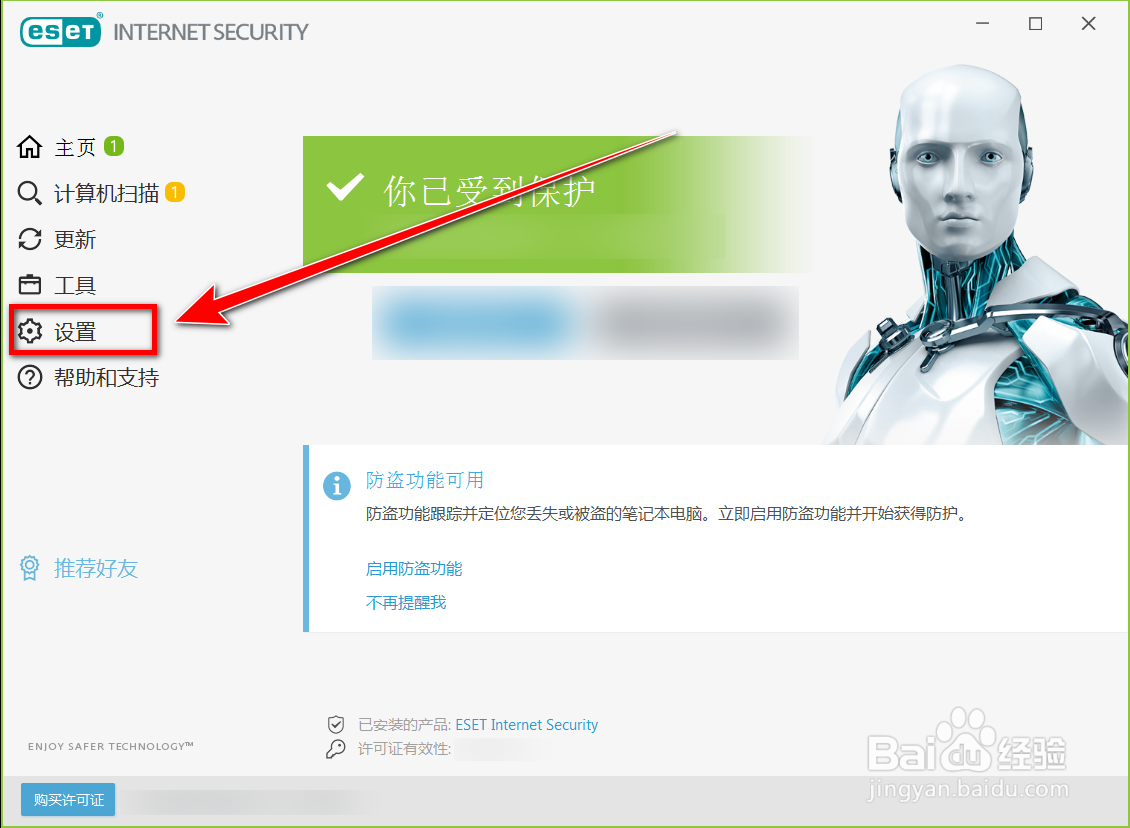
2、在“设置”页面,点击“高级设置”。
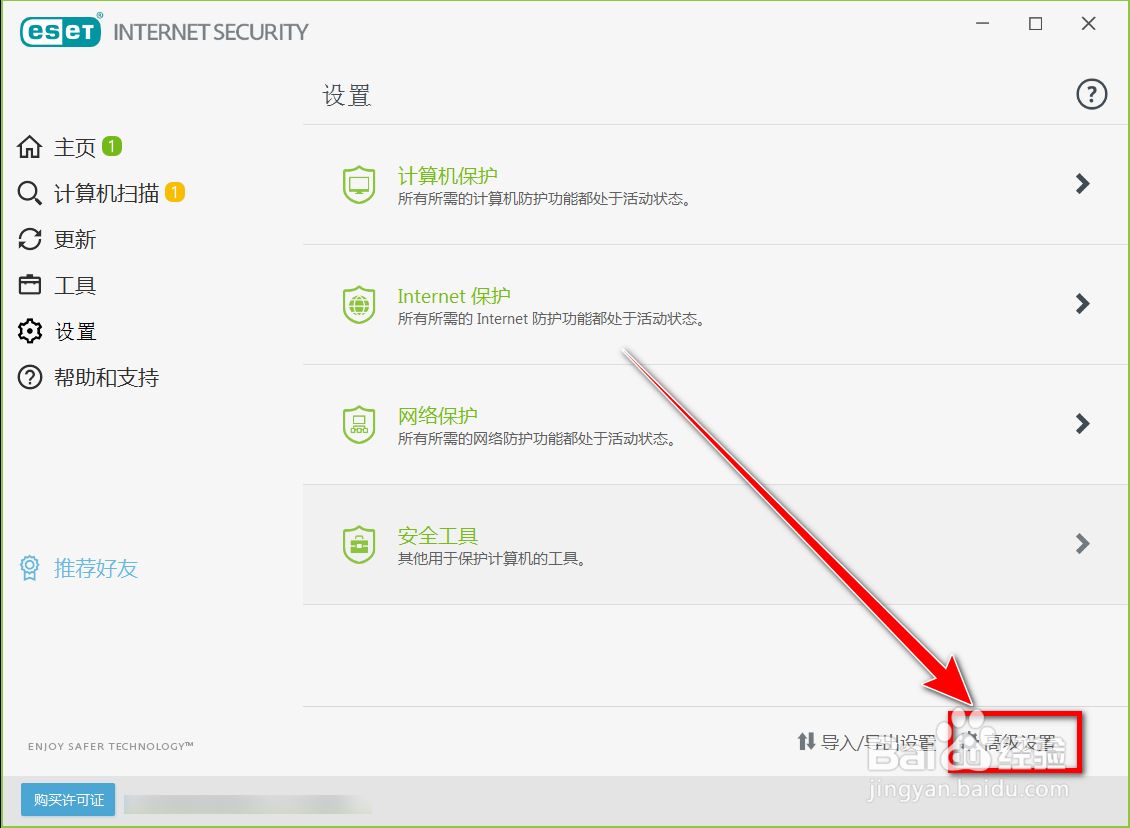
3、在高级设置里,在恶意软件一栏中,将报告和保护勾选为“具有攻击性”,再点击“确定”按钮保存设置。

4、返回eset的主界面,点击“计算机扫描”。
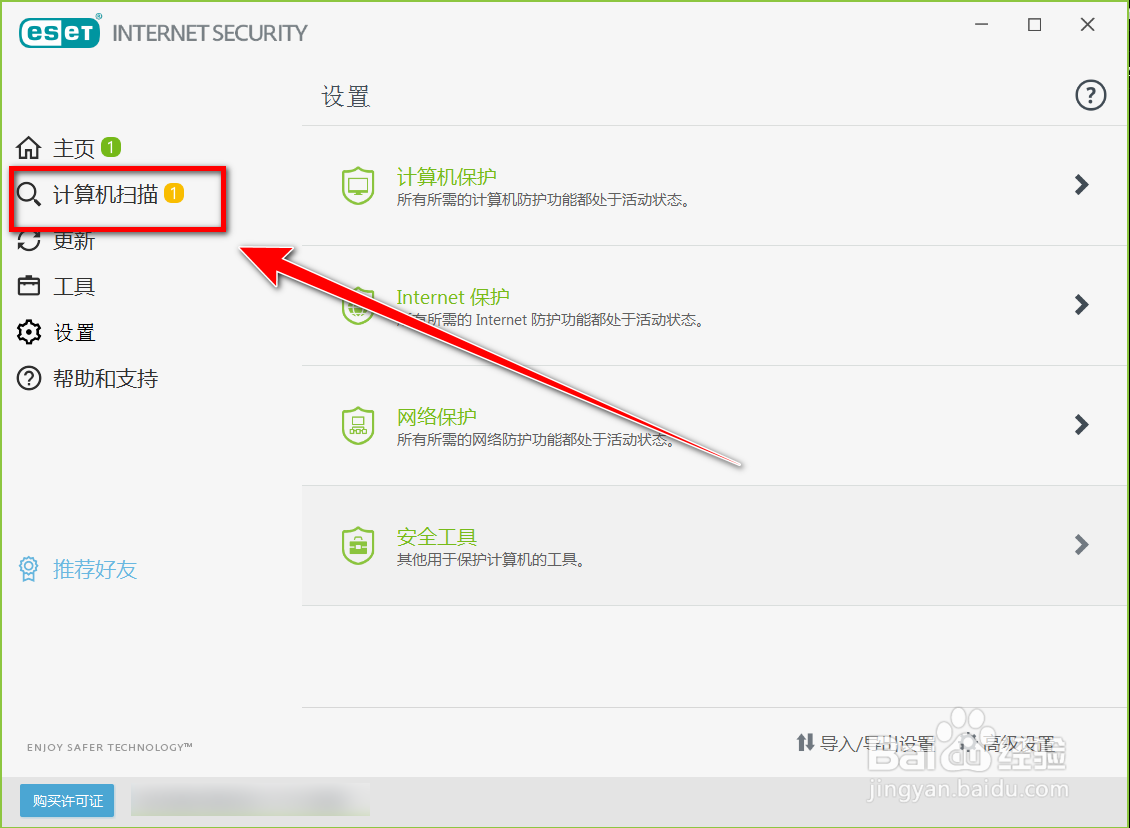
5、点击“扫描计算机”。
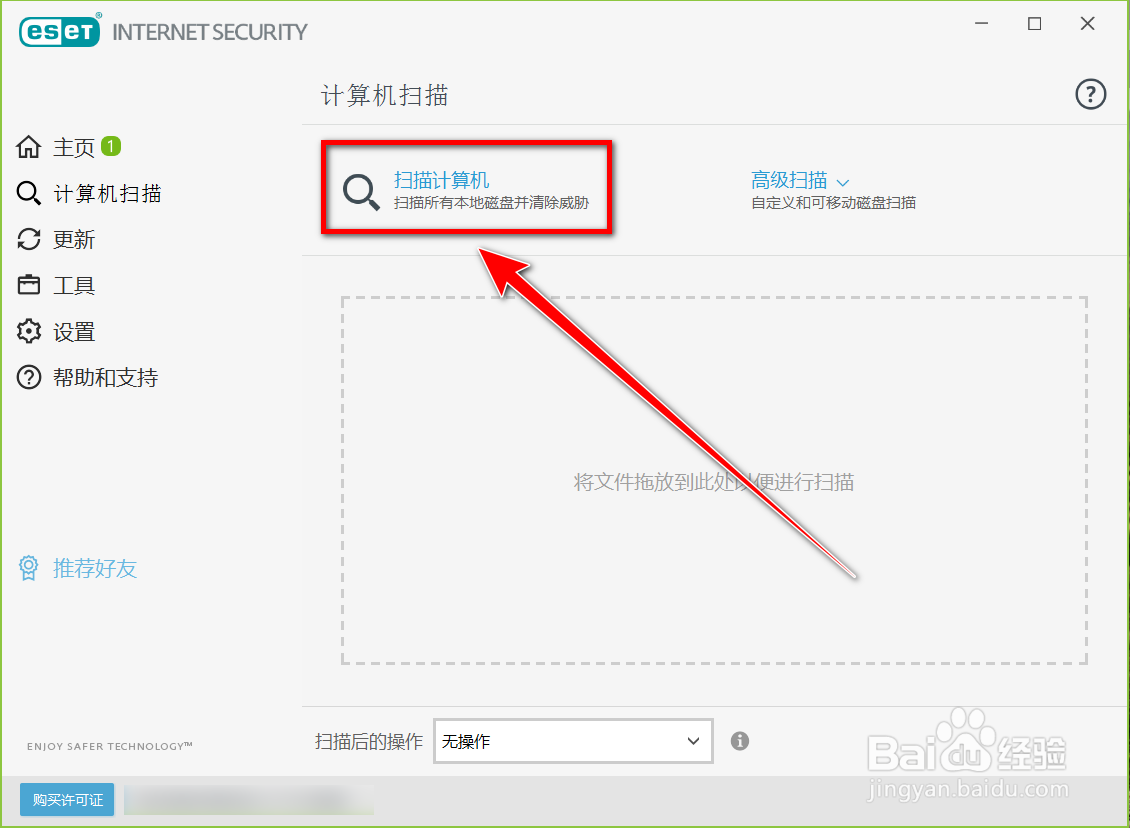
6、扫描完成后,点击“应用”按钮。
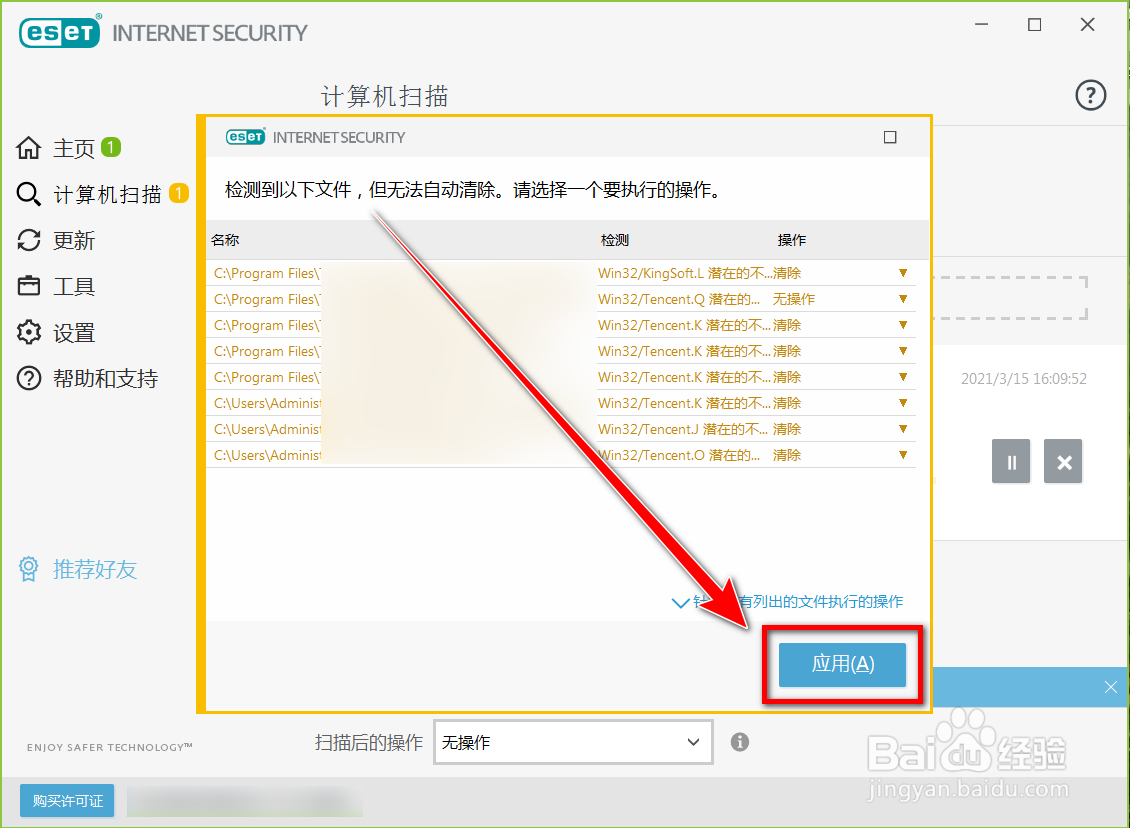
7、点击应用后,便会自动清除恶意软件。

声明:本网站引用、摘录或转载内容仅供网站访问者交流或参考,不代表本站立场,如存在版权或非法内容,请联系站长删除,联系邮箱:site.kefu@qq.com。
阅读量:130
阅读量:22
阅读量:61
阅读量:116
阅读量:106